Nuo 2013 m. „Linux“ sulaukė daug žaidėjų traukos, nes „Value“ tais metais paskelbė išleidusi „Steam“, skirtą „Linux“. „Steam“ yra populiarus žaidimų platforma, siūlanti daugybę malonių ir populiarių „Linux“ žaidimų. Naudodamiesi „Steam“, galite žaisti mėgstamus žaidimus, taip pat susitikti ir bendrauti su naujais žaidėjais.
Šiame straipsnyje parodyta, kaip įdiegti „Steam“ „Ubuntu 20“.04. „Steam“ galima įdiegti „Ubuntu 20“.04 per „Ubuntu 20“.04 paketo saugykla ir oficialus „Steam Debian“ paketas. Šiame straipsnyje aptariami abu „Steam“ diegimo „Ubuntu 20“ būdai.04.
1 metodas: įdiekite „Steam“ iš „Ubuntu 20“.04 Pakuočių saugykla
Šiame skyriuje parodyta, kaip įdiegti „Steam“ iš „Ubuntu 20“.04 paketo saugykla.
1 veiksmas: atnaujinkite ir atnaujinkite sistemą
Išleiskite toliau pateiktas komandas, kad atnaujintumėte ir atnaujintumėte „Ubuntu 20“.04 sistema:
$ sudo apt atnaujinimas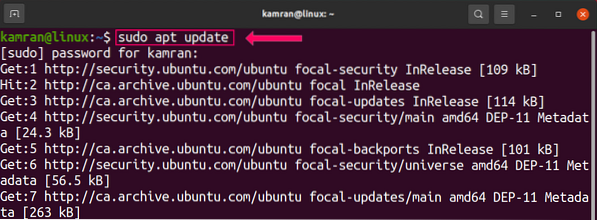
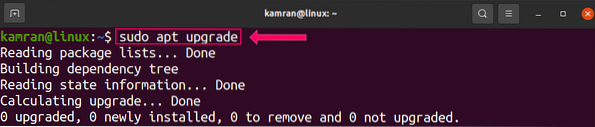
Išdavus pirmiau nurodytas komandas, sistema bus sėkmingai atnaujinta ir atnaujinta.
2 veiksmas: įgalinkite daugialypę saugyklą
Prieš diegdami „Steam“ iš „Ubuntu 20“.04 bazinę saugyklą, įsitikinkite, kad įgalinta daugialypė saugykla. Norėdami tai padaryti, paleiskite šią komandą:
$ sudo add-apt-repository multiverse
3 žingsnis: įdiekite „Steam Package“
Norėdami įdiegti „Steam“ paketą iš „Ubuntu 20“, vykdykite šią komandą.04 bazinė saugykla:
$ sudo apt install steam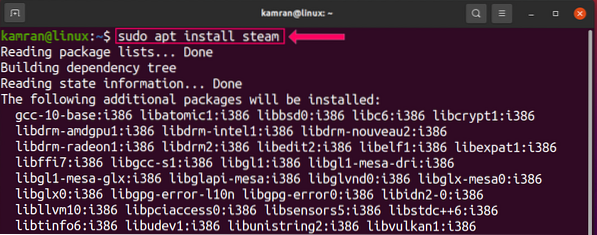
Diegiant „Steam“, komandinėje eilutėje bus rodomos dvi parinktys, t.e., taip ir ne. Norėdami tęsti diegimo procesą, terminale paspauskite „y“.

„Steam“ paketas dabar turėtų būti sėkmingai įdiegtas jūsų „Ubuntu 20“.04 sistema.
4 žingsnis: Paleiskite „Steam“ programą
Sėkmingai įdiegę „Steam“ programą, paleiskite programą iš terminalo arba „Application Menu“. Norėdami paleisti „Steam“ programą iš terminalo, vykdykite šią komandą:
$ garo
Norėdami paleisti „Steam“ programą iš „Application Menu“, atidarykite „Application Menu“ ir ieškokite „Steam“.'Programa bus rodoma paieškos rezultatuose.
Kai „Steam“ bus paleistas, jis atsisiųs keletą reikalingų atnaujinimų.
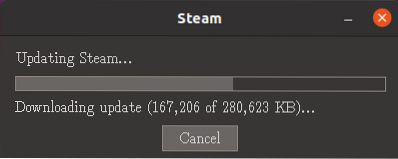
Atsisiuntus naujinimus, pasirodys toks ekranas.
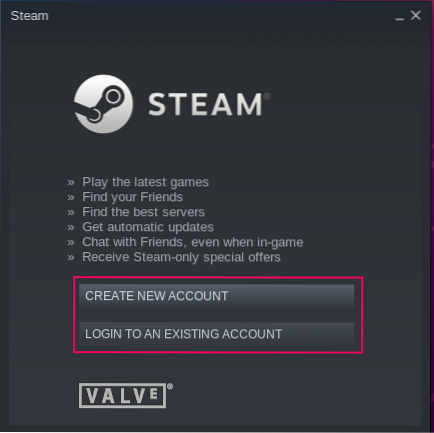
Jei nėra esamos „Steam“ paskyros, kurią galėtumėte naudoti prisijungdami, pasirinkite parinktį „Sukurti naują paskyrą“ ir reikiamuose laukuose įveskite teisingą informaciją.

Jei jau turite „Steam“ paskyrą, spustelėkite parinktį „Prisijunkite prie esamos paskyros“ ir privalomuose laukuose įveskite vartotojo vardą ir slaptažodį.
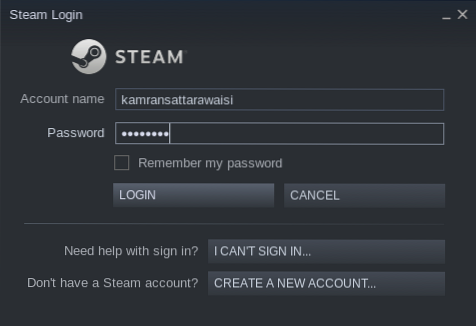
Jei turite esamą paskyrą, „Steam“ pirmą kartą pasiekdamas paskyrą iš bet kurio nežinomo įrenginio išsiųs saugos kodą jūsų el. Pašto adresu. Nurodytame laukelyje įveskite saugos kodą ir būsite pasirengę naudoti „Steam“.
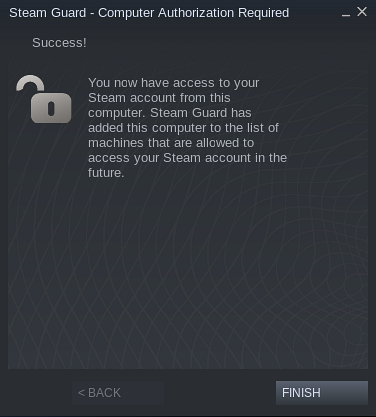
Dabar galite ieškoti mėgstamų žaidimų ir mėgautis jais „Steam“.
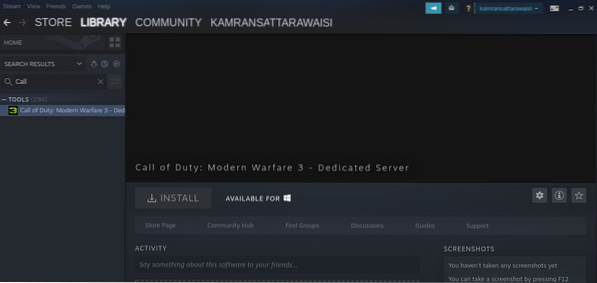
Tai viskas apie „Steam“ diegimo iš „Ubuntu 20“ metodą.04 paketo saugykla.
2 metodas: įdiekite „Steam“ iš oficialaus „Steam Debian“ paketo
Kitas „Steam“ diegimo būdas „Ubuntu 20“.04 yra atsisiųsti oficialų „Steam Debian“ paketą. Atlikite šiuos veiksmus, kad įdiegtumėte „Steam“ naudodami oficialų „Steam Debian“ paketą „Ubuntu 20“.04.
1 žingsnis: Atsisiųskite oficialų „Steam Debian“ paketą
Oficialų „Steam Debian“ paketą galima atsisiųsti naudojant šią komandą:
$ wget -O ~ / garas.deb http: // media.garų.com / klientas / diegimo programa / „steam“.deb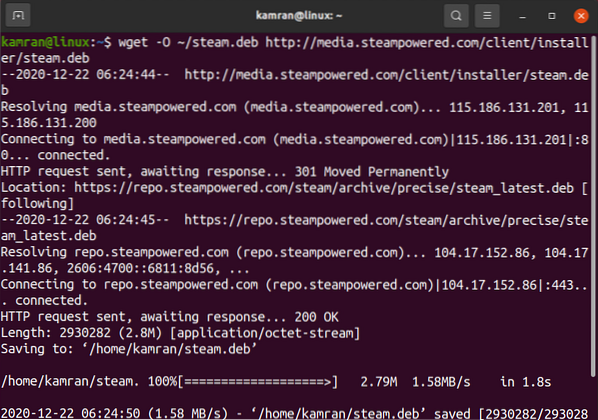
2 žingsnis: įdiekite „Steam“ naudodami „Debian“ paketą
Tada įdiekite „Steam“ naudodami šią komandą:
$ sudo dpkg - įdiekite garą.deb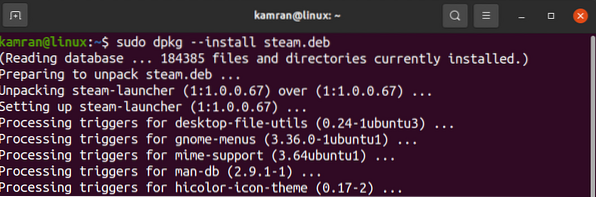
3 žingsnis: Paleiskite „Steam“ programą
Paleiskite „Steam“ programą iš terminalo pateikdami šią komandą:
$ garo
Įdiegus „Steam“ atsisiųs keletą papildomų paketų. Terminalo langas paragins paleisti šakninį slaptažodį, kad atsisiųstumėte papildomus paketus.
Atsisiuntus papildomus paketus, „Steam“ bus paruoštas naudoti.
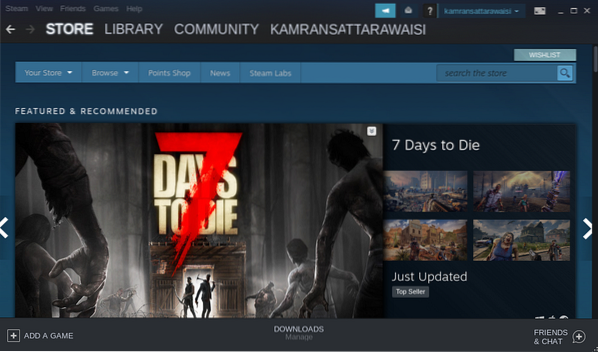
Išvada
„Steam“ yra populiari internetinė žaidimų platforma, prieinama visose pagrindinėse operacinėse sistemose. „Linux“ jis buvo prieinamas dar 2013 m. Nuo tada „Steam“ tapo plačiai naudojamas žaidžiant internetinius žaidimus „Linux“. Šiame straipsnyje paaiškinta, kaip įdiegti „Steam“ „Ubuntu 20“.04. Tikimės, kad šis straipsnis jums buvo naudingas jūsų „Linux“ žaidimų poreikiams.
 Phenquestions
Phenquestions


